Vista Crea/Mod. file PDF
È possibile creare file PDF con le immagini salvate su un computer. È anche possibile aggiungere o eliminare pagine dai file La PDF creati, nonché modificare l'ordine delle pagine.
Selezionare una o più immagini o un file PDF (o più file PDF) in Vis.gior. (Day View) della vista Calendario (Calendar), nella visualizzazione espansa della vista Evento (Event) o nella vista Cartella, quindi fare clic su Crea/Mod. file PDF (Create/Edit PDF File) nella parte inferiore della schermata per passare alla vista Crea/Mod. file PDF (Create/Edit PDF File).
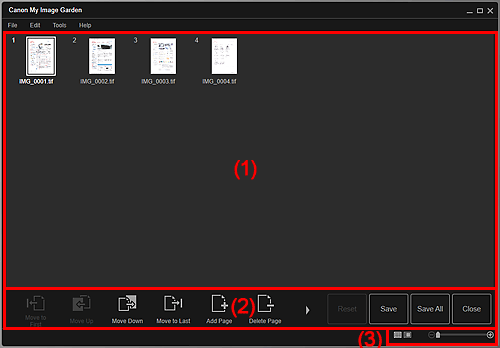
(1) Area delle miniature
Consente di visualizzare le miniature delle immagini come pagine che compongono un file PDF.
È possibile modificare l'ordine delle pagine tramite la funzionalità di trascinamento.
Fare doppio clic su una pagina per passare alla vista dell'anteprima dell'immagine.
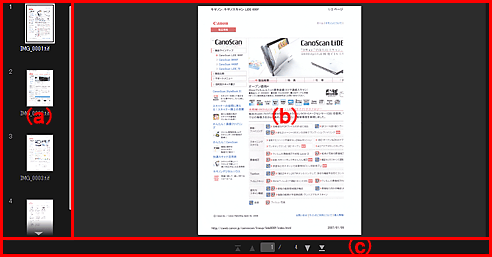
- (a) Area Pagine
-
Consente di visualizzare le miniature delle immagini come pagine che compongono un file PDF.
È possibile modificare l'ordine delle pagine tramite la funzionalità di trascinamento.

 (Scorrimento in alto)/(Scorrimento in basso)
(Scorrimento in alto)/(Scorrimento in basso)- Consente di scorrere verso l'alto o verso il basso l'area Pagine.
- (b) Area di anteprima
- Consente di visualizzare l'anteprima di un'immagine.
- (c) Barra degli strumenti delle operazioni della pagina
-

 (Pagina precedente)/(Pagina successiva)
(Pagina precedente)/(Pagina successiva)- Consente di alternare la pagina visualizzata.

 (Prima pagina)/(Ultima pagina)
(Prima pagina)/(Ultima pagina)- Consente di visualizzare la prima o l'ultima pagina.
(2) Pulsanti delle operazioni
 Sposta all'inizio (Move to First)
Sposta all'inizio (Move to First)- Sposta le pagine selezionate all'inizio.
 Sposta in alto (Move Up)
Sposta in alto (Move Up)- Sposta le pagine selezionate in alto di una pagina.
 Sposta in basso (Move Down)
Sposta in basso (Move Down)- Sposta le pagine selezionate in basso di una pagina.
 Sposta alla fine (Move to Last)
Sposta alla fine (Move to Last)- Sposta le pagine selezionate alla fine.
 Aggiungi pagina (Add Page)
Aggiungi pagina (Add Page)- Visualizza la finestra di dialogo Apri (Open). Selezionare l'immagine o il file PDF da aggiungere, quindi fare clic su Apri (Open) per aggiungere una pagina alla fine.
 Elimina pagina (Delete Page)
Elimina pagina (Delete Page)- Elimina le pagine selezionate.
 Ruota (Rotate)
Ruota (Rotate)- Consente di ruotare l'immagine di 90 gradi in senso orario con ciascun clic.
 Annulla (Undo)
Annulla (Undo)-
Consente di annullare l'ultima operazione.
Con ciascun clic viene ripristinato lo stato precedente.
- Reimposta (Reset)
-
Annulla tutte le operazioni effettuate nella vista Crea/Mod. file PDF (Create/Edit PDF File).
Fare clic per ripristinare lo stato iniziale.
- Salva (Save)
- Consente di visualizzare la finestra di dialogo Salva (Save) in cui è possibile salvare le pagine selezionate nell'area delle miniature come file PDF.
- Salv.tut. (Save All)
- Consente di visualizzare la finestra di dialogo Salva (Save) in cui è possibile salvare tutte le pagine visualizzate nell'area delle miniature come file PDF.
- Chiudi (Close)
- Passa alla vista attivata prima che venisse visualizzata quella Crea/Mod. file PDF (Create/Edit PDF File).
(3) Barra dell'impostazione delle dimensioni
 Nota
Nota
 (Vista a immagine intera) viene visualizzata solo in anteprima.
(Vista a immagine intera) viene visualizzata solo in anteprima.
 (Vista miniatura)
(Vista miniatura)- Consente di passare alla vista delle miniature delle pagine.
 (Anteprima)
(Anteprima)- Consente di passare alla vista delle immagini precedenti.
 (Vista Immagine intera)
(Vista Immagine intera)- Mentre è visualizzata l'anteprima, adattarla alle dimensioni dell'area.
 (Riduci/Ingrandisci)
(Riduci/Ingrandisci)- Fare clic su
 (Riduci) o su
(Riduci) o su  (Ingrandisci) per ridurre o ingrandire le dimensioni. È anche possibile modificare liberamente le dimensioni trascinando il cursore.
(Ingrandisci) per ridurre o ingrandire le dimensioni. È anche possibile modificare liberamente le dimensioni trascinando il cursore.

